
很大一部分 Windows 10 用戶在筆記本電腦上使用該操作系統。 儘管我們的筆記本電腦上有觸摸板,但很大一部分用戶將鼠標連接到設備。 因此,當使用鼠標時,他們寧願觸摸板不起作用。 操作系統使我們可以禁用此觸摸板。
以便 如果我們在 Windows 10 筆記本電腦上使用鼠標,則不必擔心觸摸板 去工作下面我們向您展示實現這一目標必須遵循的步驟。
在使用鼠標時,我們經常會不經意地按下觸摸板並移動光標。 這對很多人來說可能很煩人。 但Windows 10卻想到了這一點, 因為它們為我們提供了一個本機功能,允許我們使觸摸板不起作用。
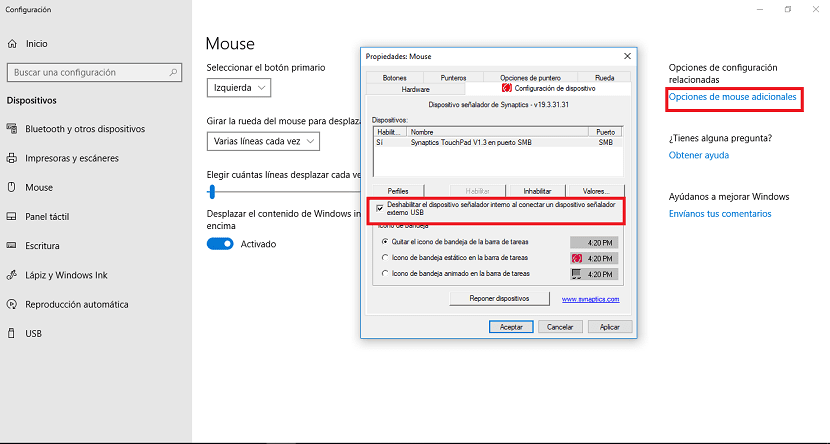
首先我們必須 轉到Windows 10設置。 進去後,我們必須去設備部分。 我們看到一個新屏幕,左側有一個菜單。 在此菜單中我們必須選擇 名為“鼠標”的選項。 這是我們找到必須修改的選項的部分。
我們必須轉到“連接鼠標時保持觸摸面板激活”選項並激活它。 這個功能可能不適合你,在這種情況下, 您必須轉到其他鼠標選項 它從右側出來。 將打開一個框,您必須在其中查找名為“連接外部 USB 指點設備時禁用內部指點設備”的部分並選中它。
我們讓它接受,這樣這個過程就結束了。 這樣,下次我們將鼠標連接到 Windows 10 筆記本電腦時,連接鼠標時觸摸板將被禁用。 什麼會讓我們使用它更舒服。